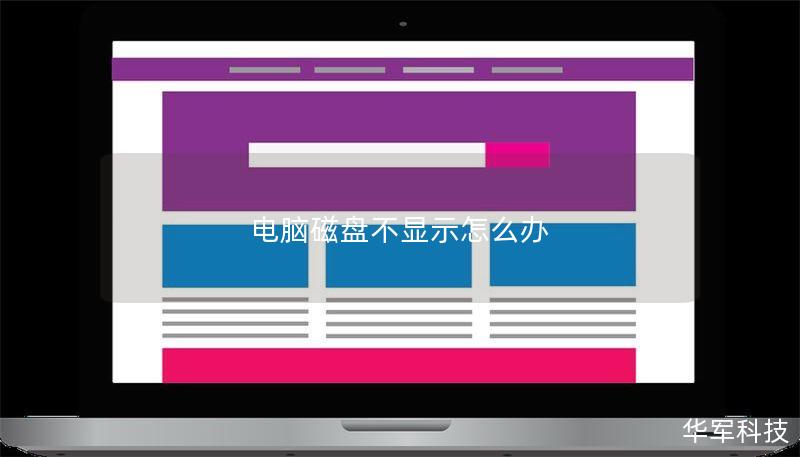
电脑磁盘不显示怎么办?解决方法与常见问题解析
✅ 你是否曾经遇到过电脑磁盘不显示的困扰?当你插入外部硬盘或U盘时,发现它们在“我的电脑”中消失,心中难免焦虑。无论是工作资料还是个人文件,数据的丢失都可能带来很大的麻烦。本文将深入探讨电脑磁盘不显示的原因及解决方案,帮助你快速恢复数据,重拾安心。
故障或主题说明
📌 电脑磁盘不显示的问题,通常表现在以下几种情况:外部硬盘、U盘或内置硬盘无法被识别,或者在“磁盘管理”中显示但没有分配驱动器字母。这种情况可能由多种原因引起,包括硬件故障、驱动程序问题、文件系统损坏等。了解这些原因,可以帮助我们更好地定位问题并采取相应的解决措施。
👉 用户在遇到电脑磁盘不显示的情况时,首先会感到手足无措。这时,保持冷静,逐步排查问题是非常重要的。接下来,我们将详细介绍一些常见的故障原因以及相应的解决方法。
操作方法/教程
第一步:检查连接
✅ 确保硬盘或U盘的连接正常。可以尝试以下操作:
- 检查数据线是否损坏,重新插拔连接线。
- 更换USB接口,看看是否是接口问题导致的无法识别。
- 如果是外部硬盘,确认电源是否正常供电。
第二步:查看磁盘管理
📌 在Windows系统中,可以通过“磁盘管理”工具查看磁盘状态:
- 右键点击“此电脑”或“我的电脑”,选择“管理”。
- 在弹出的窗口中,选择“磁盘管理”。
- 查看是否能找到不显示的磁盘,若显示为“未分配”,则需要进行分区。
第三步:更新驱动程序
👉 有时,磁盘不显示可能是因为驱动程序过时或损坏。更新驱动程序可以解决这个问题:
- 右键点击“此电脑”,选择“管理”。
- 在“设备管理器”中找到“磁盘驱动器”,右键点击需要更新的驱动,选择“更新驱动程序”。
第四步:使用命令提示符
✅ 如果以上方法无效,可以尝试通过命令提示符修复磁盘:
- 按下“Win + R”键,输入“cmd”,按下回车。
- 在命令提示符中输入“chkdsk X: /f”(将X替换为你的磁盘字母),按回车。
第五步:数据恢复工具
📌 如果以上步骤仍然无法解决问题,可能需要使用数据恢复工具。市面上有多款软件可以帮助恢复丢失的数据,如Recuva、EaseUS Data Recovery Wizard等。使用这些工具时,请务必按照说明进行操作,以免造成二次损害。
真实案例分析
👉 让我们来看一个真实的案例:用户小李在使用外部硬盘时,突然发现硬盘不显示。他尝试了重新连接、更新驱动程序等方法,但仍然无效。他通过“磁盘管理”发现硬盘显示为“未分配”,于是使用了数据恢复工具,成功恢复了重要文件,整个过程耗时约2小时。
✅ 这个案例告诉我们,及时检查磁盘状态并使用专业工具,可以有效解决磁盘不显示的问题,避免数据丢失带来的困扰。
用户常见问题FAQ
1. 为什么我的外部硬盘在另一台电脑上能识别,而在我的电脑上却不显示?
📌 这可能是由于驱动程序不兼容或USB接口故障导致的,建议尝试更新驱动或更换接口。
2. 磁盘管理中显示硬盘但没有分配驱动器字母怎么办?
✅ 你可以在磁盘管理中右键点击该磁盘,选择“更改驱动器字母和路径”,然后为其分配一个新的字母。
3. 如何判断我的硬盘是否损坏?
👉 如果硬盘在多台电脑上均无法识别,且发出异响,那么很可能存在物理损坏,建议联系专业数据恢复公司。
4. 使用数据恢复软件是否安全?
📌 大多数知名的数据恢复软件都经过验证,是安全的。但在使用时,请确保从官方网站下载,并仔细阅读使用说明。
5. 磁盘不显示是否意味着数据丢失?
✅ 磁盘不显示并不一定意味着数据丢失,很多情况下可以通过上述方法恢复访问权限。
结尾CTA引导段
📌 相信你对“电脑磁盘不显示怎么办”有了更深入的了解。如果你在操作过程中遇到任何问题,欢迎随时咨询我们,我们将竭诚为你提供帮助!留言或点击联系,让我们一起解决你的困扰!










